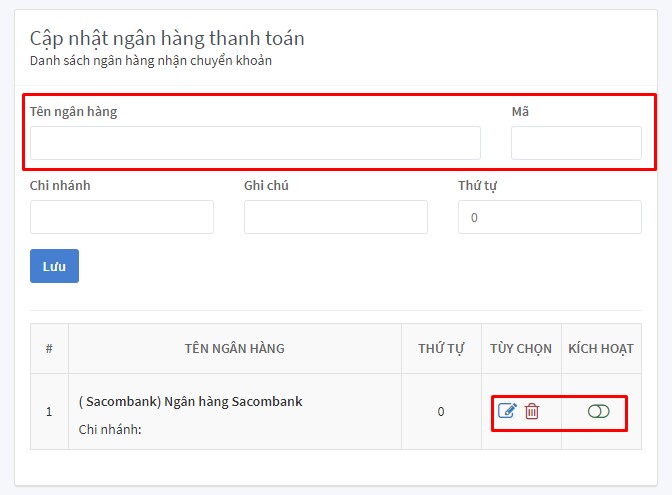Cập nhật phương thức thanh toán
Mô tả : Hướng dẫn này sẽ giúp khách sạn quản lý và kích hoạt các hình thức thanh toán mà Lễ Tân sẽ lựa chọn khi thực hiện Thanh toán/Hoàn tiền trên chức năng Đặt Phòng cho khách lưu trú.
Mục đích :
- Kích hoạt các hình thức thanh toán mà lễ tân sử dụng ở chức năng Thanh toán/Hoàn tiền
- Cập nhật và quản lý danh sách ngân hàng của khách sạn để lưu thanh toán theo ngân hàng, đối với trường hợp Lễ tân thao tác thanhh toán với hình thức thanh toán: Chuyển Khoản.
- Cập nhật nội dung cho “Chính sách thanh toán”, nội dung sẽ hiển thị trên form Xác nhận đặt phòng và Email xác nhận đặt phòng khi gửi cho khách đặt phòng.
Hướng dẫn thực hiện.
Bước 1: Đăng nhập vào hệ thống với tài khoản có vai trò Quản lý
Bước 2: Truy cập menu:Cài đặt nâng cao / Phương thức thanh toán
Bước 3: Cập nhật PHƯƠNG THỨC THANH TOÁN
Khách sạn có thể thực hiện kích hoạt các hình thức thanh toán sẽ áp dụng khi thực hiện thao tác thanh toán/hoàn tiền trên chức năng đặt phòng của lễ tân. Trong danh sách các phương thức thanh toán => Đánh dấu phương thức cần sử dụng => Bấm “Lưu” để hoàn tất.
- Cash: Tiền mặt – Sử dụng khi khách thanh toán bằng tiền mặt
- Bank Transfer: Chuyển khoản – Sử dụng khi khách thanh toán bằng hình thức chuyển khoản vào tài khoản ngân hàng của khách sạn
- Credit card Offline : Thẻ tín dụng không liên kết – Sử dụng khi thực hiện quẹt thẻ hoặc nhập mã thẻ với máy POS bằng số thẻ tín dụng mà khách cung cấp.
- Online Payment: Không áp dụng
- Credit card Online : Không áp dụng
- Voucher : Sử dụng khi khách thanh toán bằng mã voucher mà khách sạn cung cấp
Lưu ý:
- Mỗi phương thức thanh toán đều có một tùy chọn “Active Booking Engine”. Khi kích hoạt đồng nghĩa với việc áp dụng phương thức thanh toán này cho hệ thống đặt phòng trực tiếp mà Blue Jay cung cấp.
- Tùy chọn “Active Booking Engine” chỉ có hiệu lực với 2 trường hợp : Cash và Credit Card Offline.
- Bấm vào biểu tượng
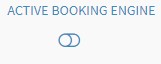 để kích hoạt hoặc đóng
để kích hoạt hoặc đóng
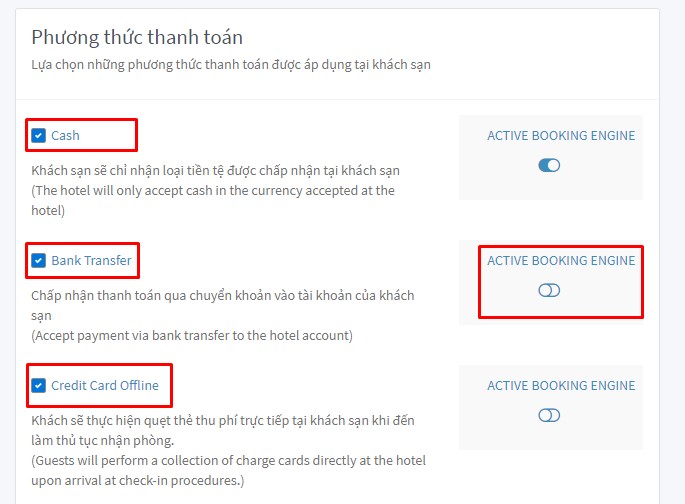
Kích hoạt các phương thức thanh toán phù hợp với nhu cầu sử dụng của khách sạn
Bước 4: Cập nhật CHÍNH SÁCH THANH TOÁN
Cập nhật nội dung cho chính sách thanh toán của khách sạn. Nội dung sẽ được hiển thị trong Xác nhận đặt phòng để Lễ tân in hoặc gửi email cho khách đặt phòng. Nhập nội dung theo ngôn ngữ => Bấm “Lưu” để hoàn tất.
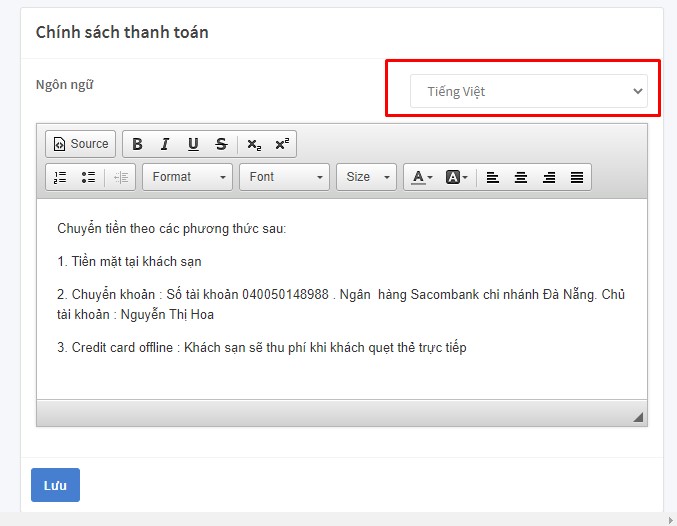
Cập nhật nội dung chính sách thanh toán của khách sạn
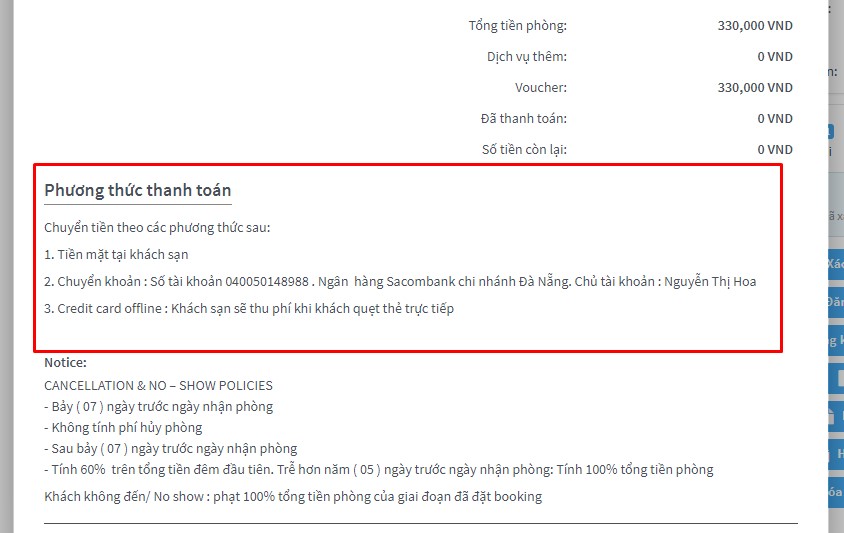
Nội dung sẽ hiển thị tại Xác nhận đặt phòng
Bước 5: CẬP NHẬT NGÂN HÀNG THANH TOÁN
Hướng dẫn này giúp khách sạn cập nhật và quản lý các ngân hàng nhận thanh toán chuyển khoản.
- Thêm mới: Nhập các thông tin của ngân hàng => Bấm “Lưu” để hoàn tất
- Chỉnh sửa ngân hàng: Trong danh sách ngân hàng đang có. Bấm vào biểu tượng
 để thực hiện chỉnh sửa thông tin => Bấm “Lưu” để hoàn tất chỉnh sửa.
để thực hiện chỉnh sửa thông tin => Bấm “Lưu” để hoàn tất chỉnh sửa.
- Xóa: Trong danh sách ngân hàng => Bấm vào biểu tượng
 để thực hiện xóa ngân hàng khỏi danh sách
để thực hiện xóa ngân hàng khỏi danh sách
- Khóa/Mở : Trong danh sách ngân hàng => Bấm vào biểu tượng
 để thực hiện khóa ngân hàng và bật kích hoạt mở ngân hàng khi bấm vào biểu tượng
để thực hiện khóa ngân hàng và bật kích hoạt mở ngân hàng khi bấm vào biểu tượng 
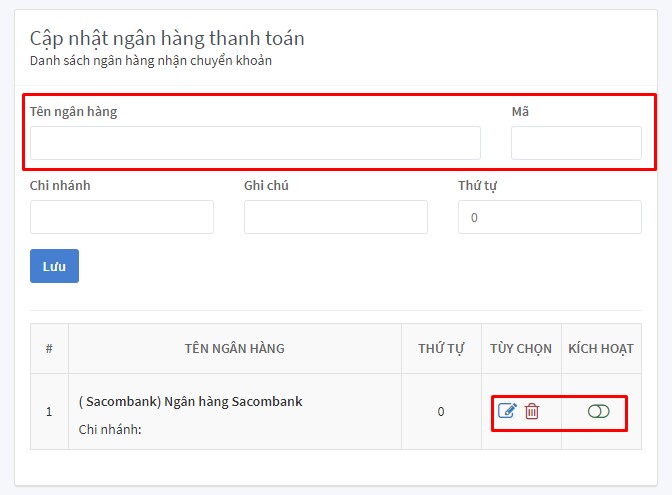
Cập nhật và quản lý ngân hàng thanh toán
Lưu ý :
- Chức năng thanh toán/hoàn tiền vẫn hoạt động bình thường mà không cần danh sách ngân hàng
- Lễ tân sẽ lựa chọn danh sách ngân hàng khi thao tác chức năng thanh toán/hoàn tiền với các ngân hàng trong danh sách quản lý
- Nhập mã ngân hàng để dễ dàng theo dõi các báo cáo dòng tiền liên quan tới chuyển khoản qua ngân hàng tương với mã đã nhập
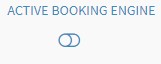 để kích hoạt hoặc đóng
để kích hoạt hoặc đóng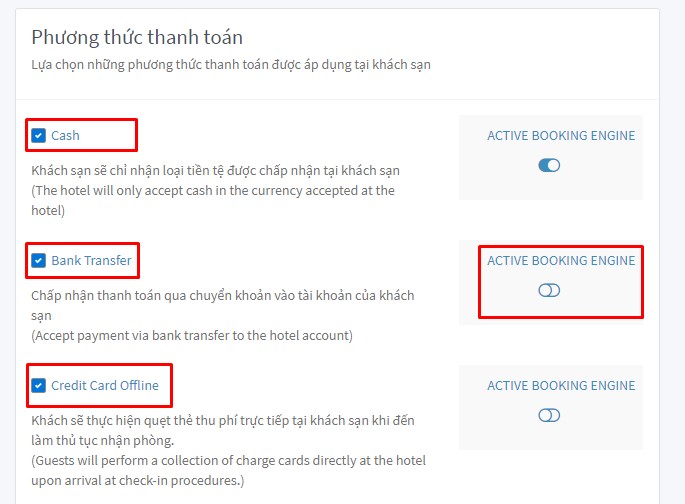
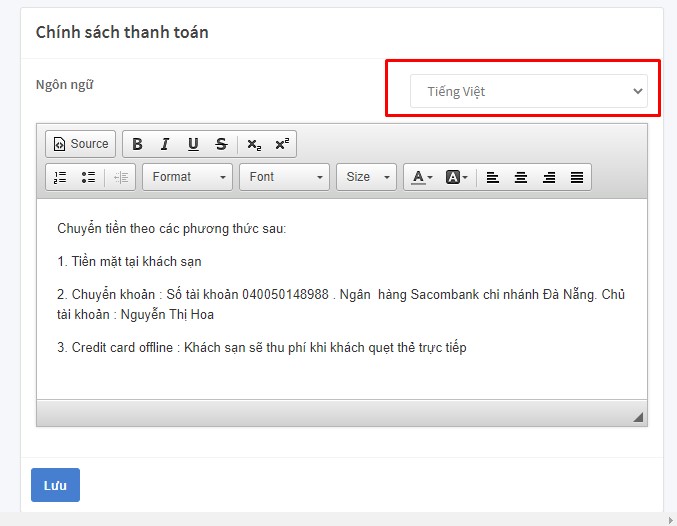
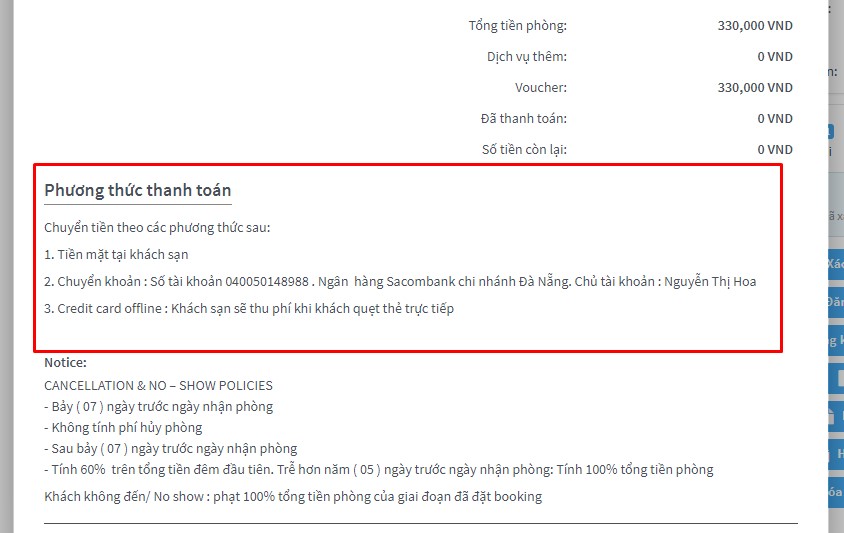
 để thực hiện chỉnh sửa thông tin => Bấm “Lưu” để hoàn tất chỉnh sửa.
để thực hiện chỉnh sửa thông tin => Bấm “Lưu” để hoàn tất chỉnh sửa. để thực hiện xóa ngân hàng khỏi danh sách
để thực hiện xóa ngân hàng khỏi danh sách để thực hiện khóa ngân hàng và bật kích hoạt mở ngân hàng khi bấm vào biểu tượng
để thực hiện khóa ngân hàng và bật kích hoạt mở ngân hàng khi bấm vào biểu tượng